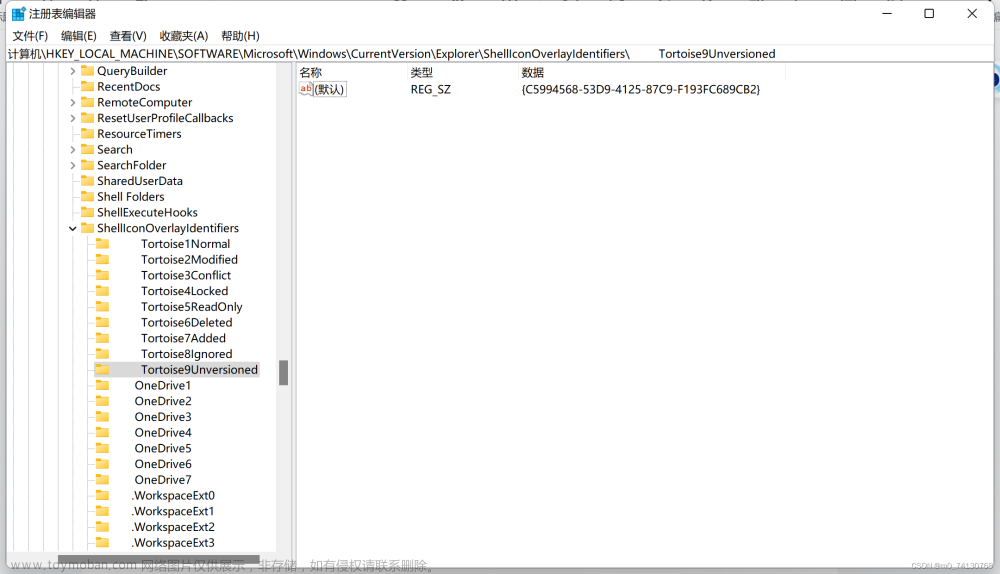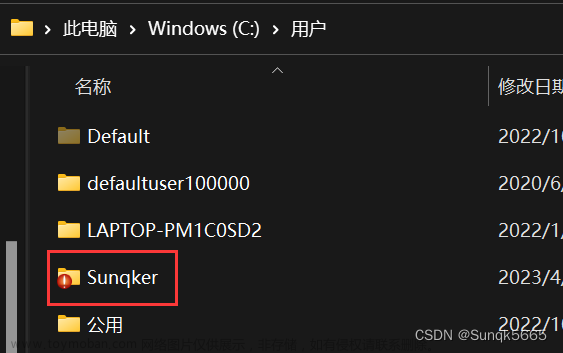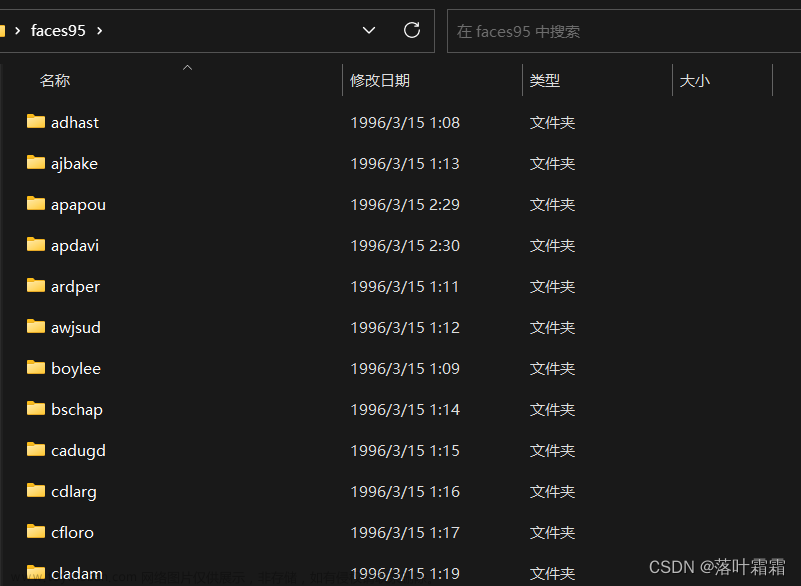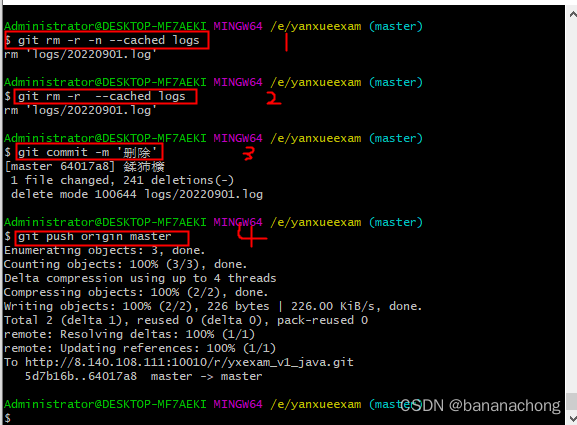换了新电脑,GIT代码上传啥的都正常,但是文件中文件图标状态不显示,搜了一下已找到解决方法,实测有效。
第一步
win+r,输入regedit.exe,打开注册表
第二步
找到以下路径
“ HKEY_LOCAL_MACHINE–>SOFTWARE–>Microsoft–>Windows–>CurrentVersion–>Explorer–>ShellIconOverlayIdentifiers ”
第三步
将Tortoise开头的几个文件夹重命名,在前面敲几个空格,使得这几个文件夹名称的前面空格最多,如下: 文章来源:https://www.toymoban.com/news/detail-784550.html
文章来源:https://www.toymoban.com/news/detail-784550.html
第四步
重启资源管理器
打开任务管理器,找到Windows资源管理器,重新启动。查看图标,已经可以正常显示了
然后就能看到状态了。 文章来源地址https://www.toymoban.com/news/detail-784550.html
文章来源地址https://www.toymoban.com/news/detail-784550.html
到了这里,关于GIT文件夹上面的状态(对钩或红色感叹号)不显示,解决的文章就介绍完了。如果您还想了解更多内容,请在右上角搜索TOY模板网以前的文章或继续浏览下面的相关文章,希望大家以后多多支持TOY模板网!